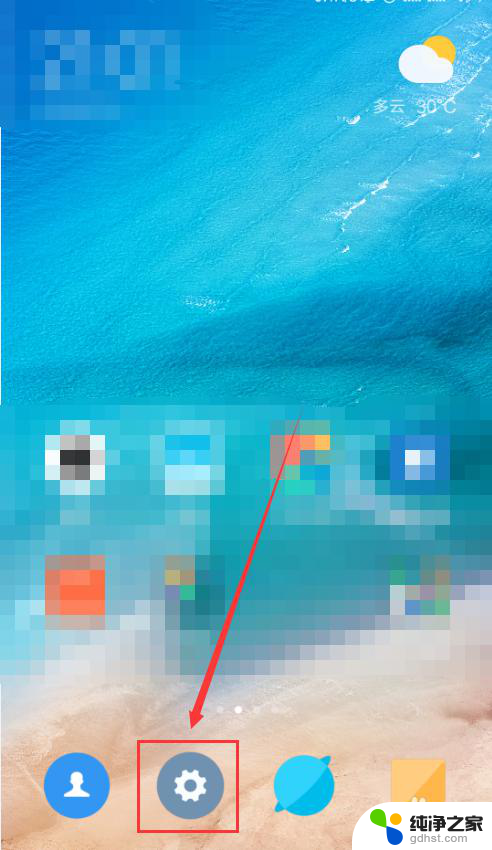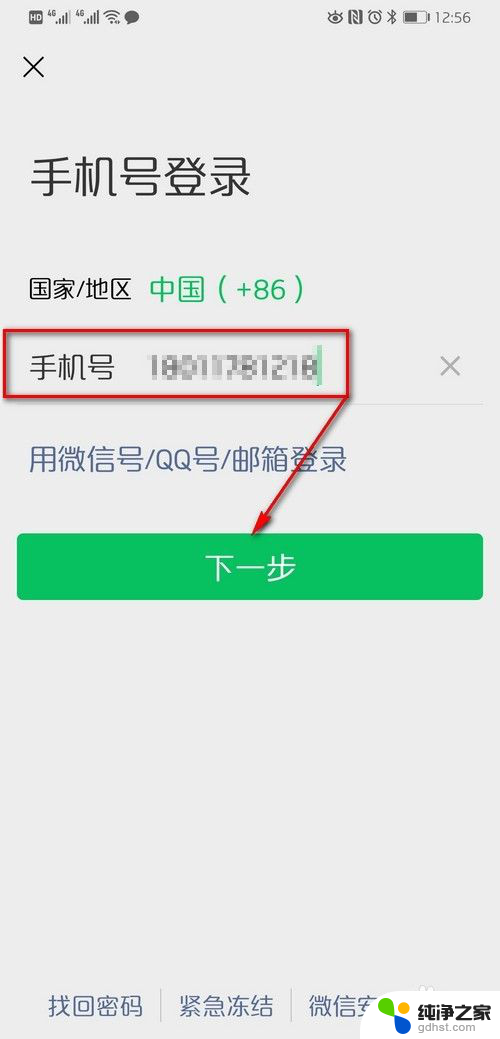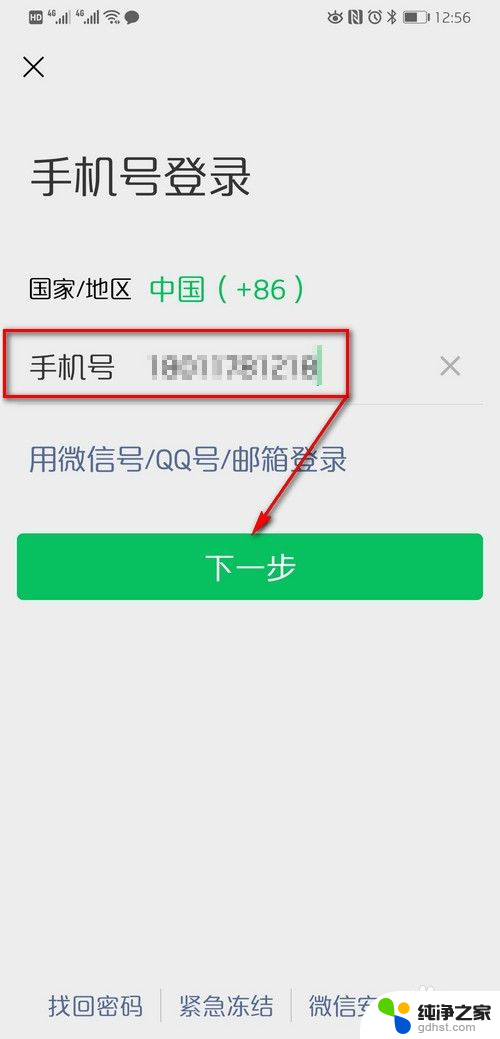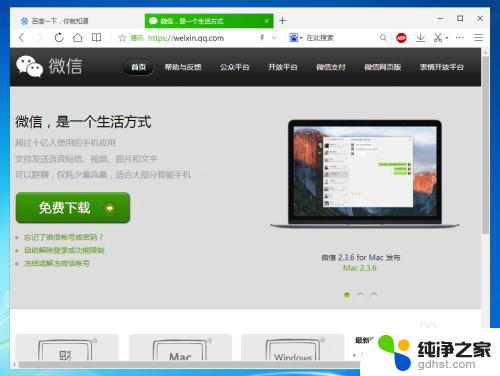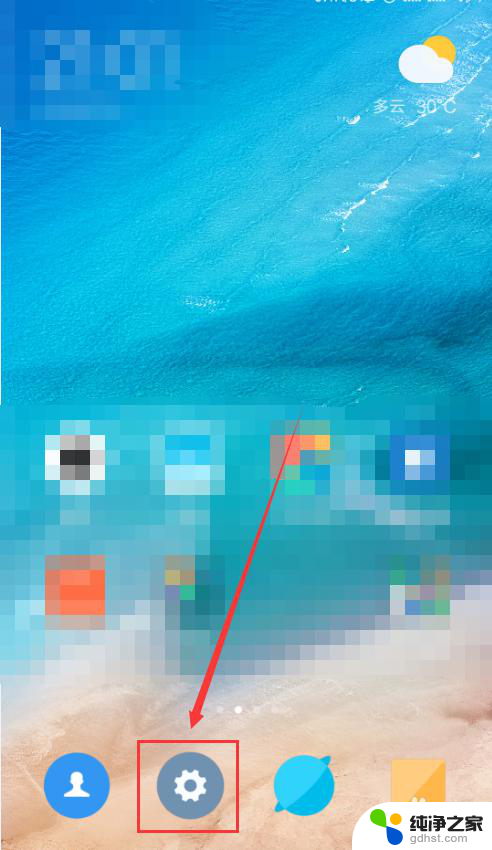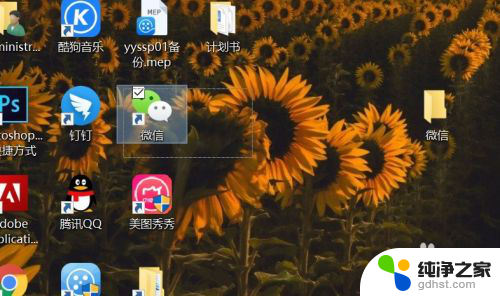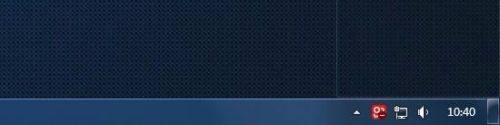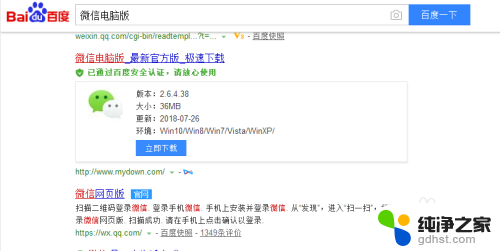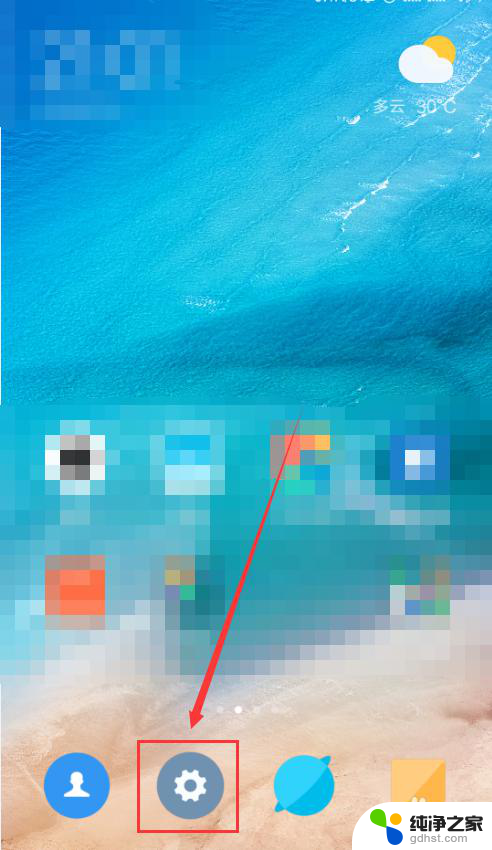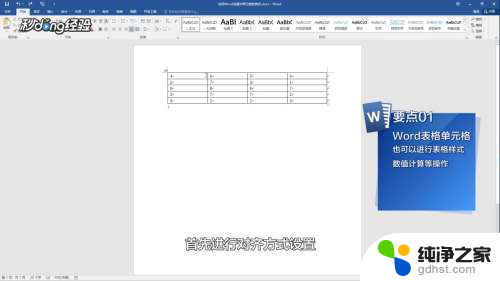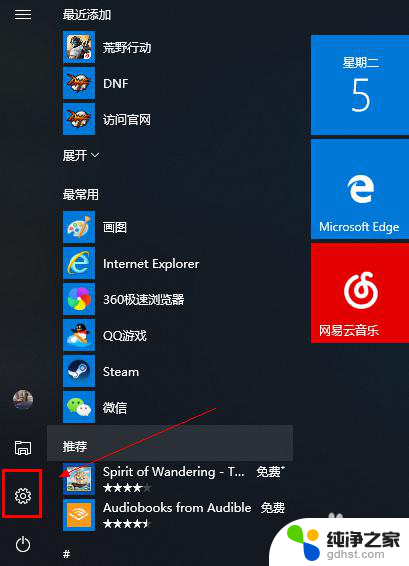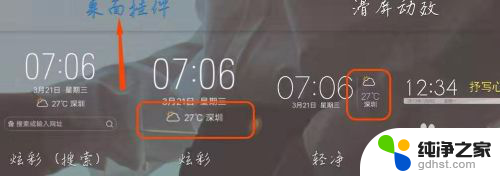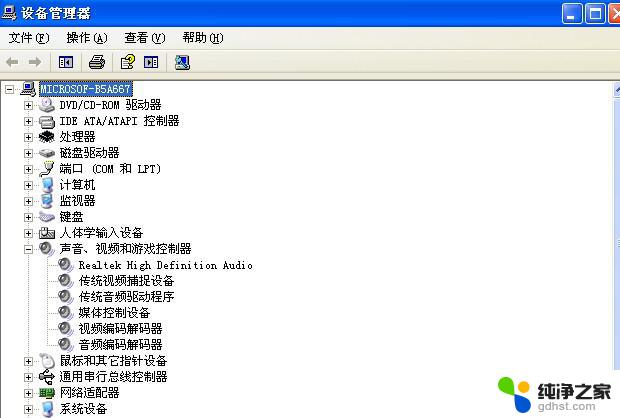电脑上面怎么登陆两个微信
在日常生活中,我们经常需要使用多个微信账号进行工作和日常沟通,在手机端只能同时登录一个微信账号的情况下,很多人会选择在电脑上登录第二个微信账号。电脑上面怎么同时登录两个微信账号呢?接下来我们将介绍几种方法来实现在电脑上同时登录两个微信账号的方式。
步骤如下:
1.当然,在我说电脑版微信多开的步骤之前。我们先要做好相应的准备工作,比如我们电脑上要安装电脑版本的微信。
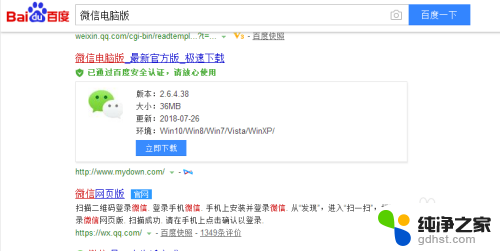
2.在我们电脑上安装电脑版本的微信后,这里我们需要创建微信在桌面的快捷打开方式图标。
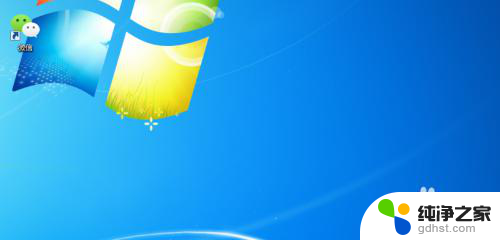
3.然后,我们在桌面上找到微信的图标,这里要特别注意一下,我们用鼠标点选它,注意是点选,不是点击打开。
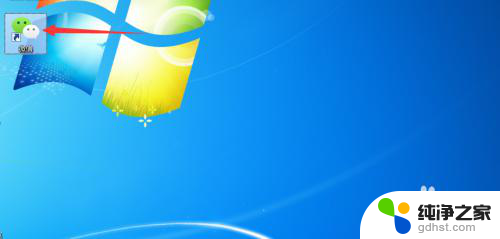
4.接着,点选微信电脑版本的快捷打开方式后。这里我们需要做一个更加重要的操作,即按住电脑键盘上的“Enter键”。

5.再接着,我们在按住Enter键的前提下。这时我们可以用我们的鼠标对着微信图标进行双击,甚至是多次点击。

6.最后,在多次点击后,我们会发现桌面弹出多个登录窗口,这里我们一一用手机微信进行扫描登陆即可。
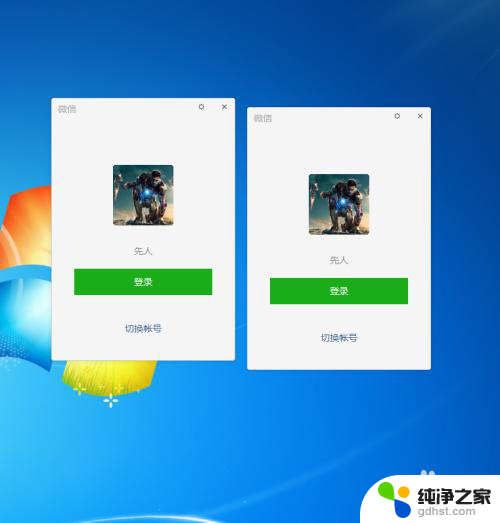
以上是关于如何在电脑上登录两个微信账号的全部内容,如果您遇到这种情况,可以按照以上方法解决,希望对大家有所帮助。